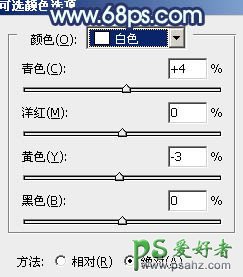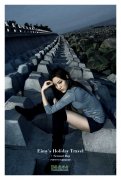当前位置:PS爱好者教程网主页 > PS调色教程 > 教程
PS给沐浴着晨光的清新少女写真照调出唯美的蓝黄色调(11)
时间:2013-07-22 09:42 来源:PS调色教程实例 作者:PS美女图片调色教程 阅读:次
11、把背景图层复制一层,按Ctrl + Shift + ] 置顶,按住Alt键添加图层蒙版,用白色画笔把人物脸部及肤色部分擦出来,效果如下图。
<图38>
12、用曲线等把肤色部分调亮,并简单润一下色,效果如下图。
<图39>
13、创建可选颜色调整图层,对黄,白进行调整,参数及效果如下图。这一步主要给图片高光部分增加淡青色。
<图40>
<图41>
<图42>
最后简单给人物磨一下皮,微调一下颜色和细节,完成最终效果。
最新教程
推荐教程